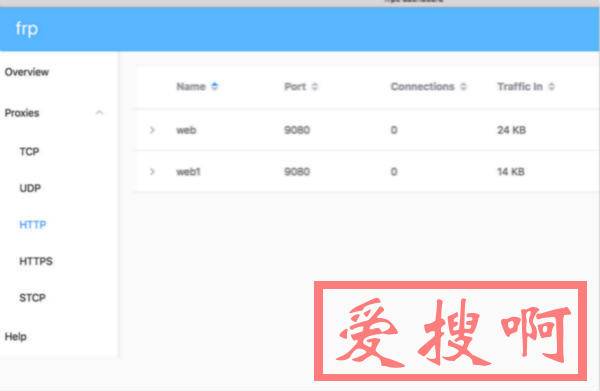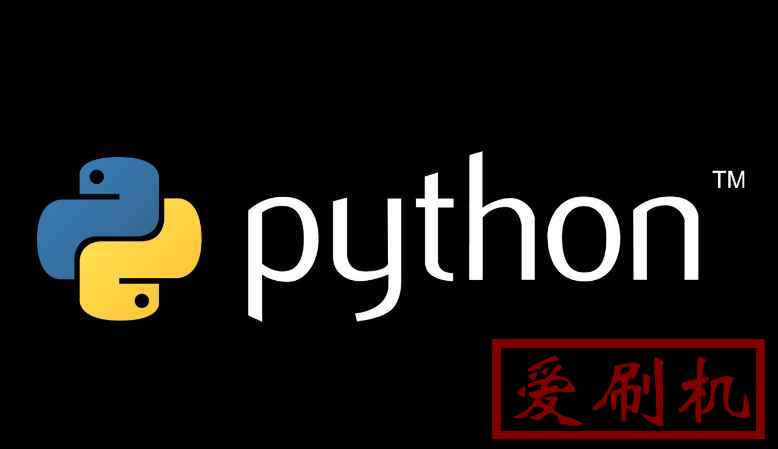彻底解决因软盘为写保护而无法写入软盘的错误!!!
今天碰到一个U盘,复制点东西用,复制文件进去显示 (但是这个U盘明明没有写保护开关啊)
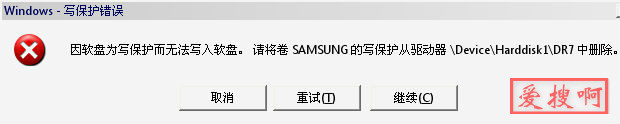
看下图这货就是写保护开关
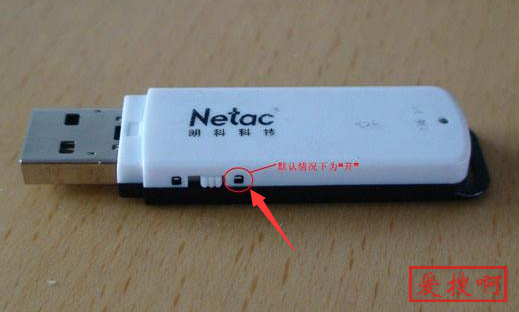
实在没办法,我尝试格式化解决。想不到格式化也提示出错了

想来想去应该不是物理写保护,那就是软件写保护了。
解决方案一:
第一步:通常情况下我们的u盘格式都是FAT32的,我们首先把它转换成NTFS格式。
假设您的u盘在电脑上的盘符为H盘为例子:
1.开始菜单 - 运行 - 然后在输入框内输入
cmd.exe
再按下回车键,会弹出一个黑色的窗口!
2.然后在黑色窗口里面输入命令
convert H: /fs:ntfs /nosecurity /x
//注意中间的空格。输入命令后按回车键执行该命令!下面是各个命令的解释
H: 表示要转换H盘
/FS:NTFS 指定要被转换成 NTFS 的卷。NTFS 系统文件的占位符。
/NoSecurity 指定每个人都可以访问转换的文件和目录的安全设置。
/X 如果必要,先强行卸载卷。
该卷的所有打开的句柄则无效。
看下本站以前的文章有详细的操作方法《不用格式化转换盘符格式,FAT32格式转为NTFS格式,不用担心数据丢失》
这种方法只是作为应急解决方法,重启还是会提示写保护错误,并不能根本解决。
第二步:更改(u盘)磁盘策略,此种方法可以解决重启后还是出现u盘被写保护的问题!
打开我的电脑 - 找到并选择到u盘盘符 - 点击鼠标右键 - 属性,如下图所示:
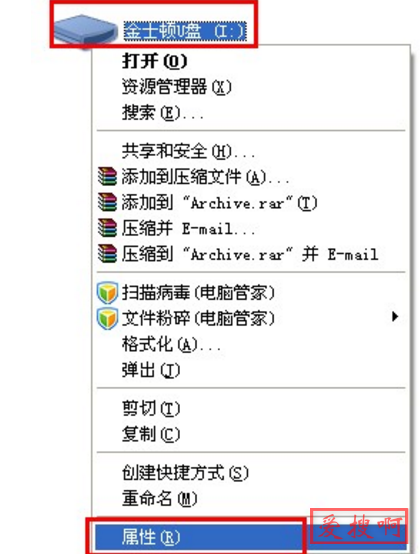
2.打开u盘属性窗口后,依次点击“硬件” - “属性”,如下图所示:
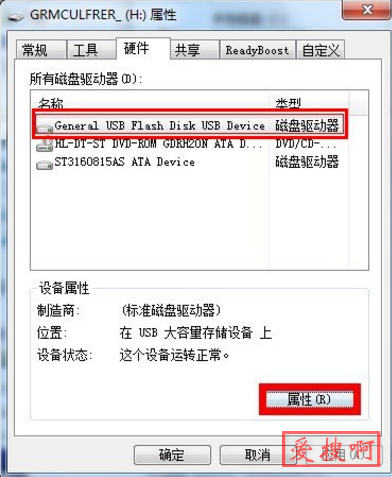
3.弹出硬件属性窗口后,选择点击“策略”,如下图所示:
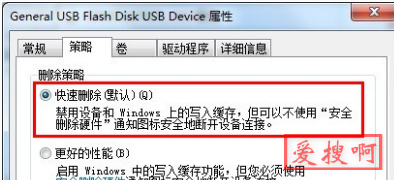
4.将策略改为“更好的性能”(xp系统则是“为提高性能而优化”)。如下图所示:
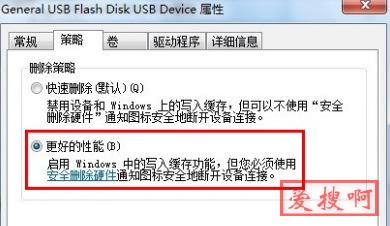
解决方案二
U盘插入电脑老是出现“U盘被写保护”的错误,但U盘明明没有写保护的开关,这到底是什么原因呢?要如何修复呢?下面就来看看解决办法吧。
一、修改注册表
1、打开注册表win+r(即开始-运行)键入
regedit.exe
2、进入如下目录HKEY_LOCAL_MACHINESYSTEMCurrentControlSetControlStorageDevicePolicies
若没有StorageDevicePolicies项则建立此项
3、建立Dword值命名为WriteProtect并令其值为0
4、重启即可
二、我的电脑(右击)-管理-磁盘管理-选中U盘右键删除后格式化。
假如上面的方法都不行的话,再试试下面的方法:
把U盘从FAT32格式转为NTFS格式。
假如你的U盘在电脑里是L:盘为例
1、win+r 输入
cmd.exe
(就是启动dos,windows里面的)亦可以附件中命令提示符;
2、运用convert命令,注意convert命令不能对当前磁盘转换所以在L:以外的任何盘符下操作,这里以d:盘目录为例;
3、输入如下命令
convert L: /fs:ntfs /nosecurity /x
本站附件分享,如果附件失效,可以去找找看
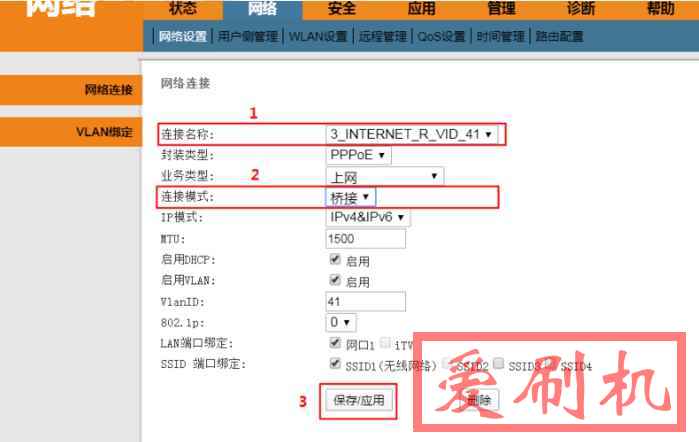
![[if lt IE 9]命令判断浏览器是否为ie9一下浏览器然后跳转网页代码 [if lt IE 9]命令判断浏览器是否为ie9一下浏览器然后跳转网页代码](/zb_users/upload/2018/09/201809165784_4320.png?imageMogr2/thumbnail/x150/blur/1x0/quality/50)